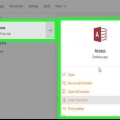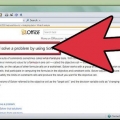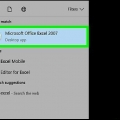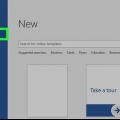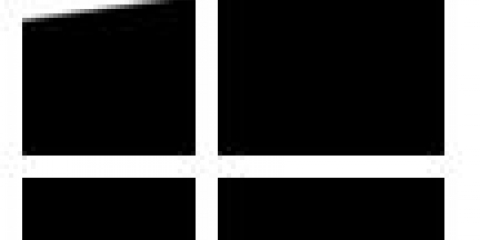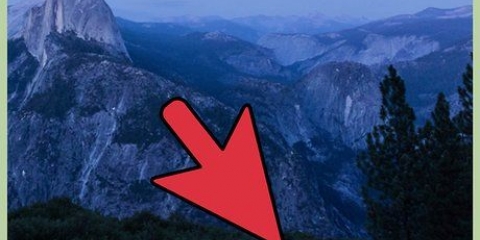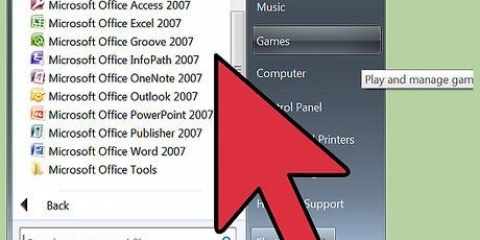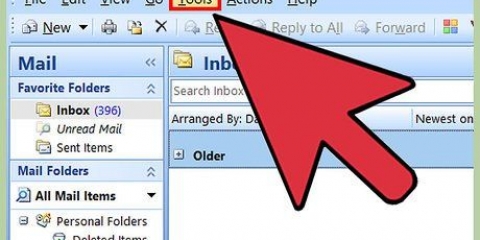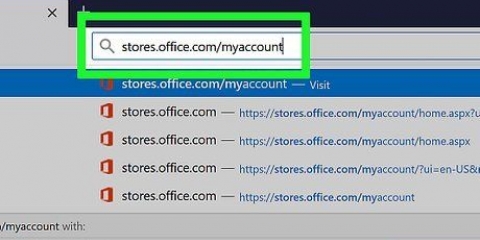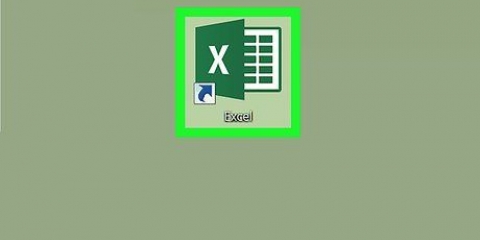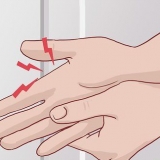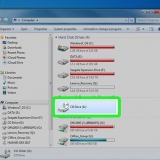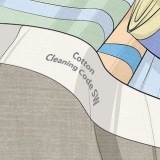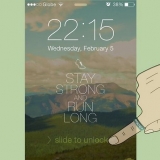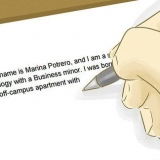3. Un`alternativa è copiare e incollare file di dati da altri programmi come Microsoft Excel. Selezionare i dati in Excel e premere "Ctrl-C" copiare. Usa la combinazione di tasti "Ctrl-V" per incollare questi dati nel documento di Access.



Nella finestra successiva; scegliere "Seleziona l`origine e la destinazione dei dati". clicca su "ok."
Il dialogo "Importazione guidata foglio di lavoro" sembra completare questo processo di collegamento o importazione dei dati. Scegliere "Completare" dopo aver seguito questi passaggi.
??"Visualizzazione foglio dati" si riferisce alla visualizzazione dei dati provenienti da un modulo o da una tabella che è possibile utilizzare per creare il database. Qui viene visualizzato un layout riga-colonna che offre la possibilità di aggiungere, modificare o eliminare dati. Si apre Microsoft Access "Vista dietro le quinte" con opzioni per creare, modificare o aprire un database esistente.
Lavorare con microsoft access
Contenuto
Con il software Microsoft Access è possibile creare database, tabelle, moduli e report. Puoi utilizzare i modelli integrati per questo o creare i tuoi file. Access fornisce tutti gli strumenti e le funzionalità necessari per tenere traccia delle vendite, dei dati dei clienti o di altre informazioni aziendali. È possibile creare un database per uso personale o condividere dati con diversi reparti.
Passi
Metodo 1 di 4: creare un nuovo database

1. Apri Access e cerca la scheda "Nuovo".

2. Scegliere "Database vuoto" se vuoi usarlo offline.

3. Scegliere "Database web vuoto" se vuoi usarlo online.

4. Assegna un nome al tuo database.
Digita il nome del tuo database nella finestra che si apre a destra del "Database vuoto" menu, nella casella "nome del file". Scegliere "Produrre" per generare il nuovo database. Questo file ha già automaticamente una tabella denominata "Tabella 1".

Metodo2 di 4:Apri un modello

1. Vai a "File".

2. Selezionare "Nuovo".

3. clicca su "Modelli disponibili".
La funzione modello ti dà la possibilità di scegliere tra quelli usati di recente, preferiti o Office.modelli com. premere "Produrre" dopo aver scelto un modello.

Metodo 3 di 4: aggiungi dati al file di Access

1. Aggiungi dati alla tabella del database di Access. Un cursore lampeggiante appare nella prima cella vuota della riga (dopo la cella Id).

2. Digita i dati nella prima cella.
Metodo 4 di 4: aprire un database di Access creato in precedenza

1. Vai a "File" e seleziona "Aprire". Immettere la casella di ricerca per cercare cartelle o unità per il database. Vai al percorso del database e apri il file.

2. Importa dati da altri file o programmi da condividere con qualcun altro. In Access, fare clic sulla scheda "Dati esterni", e trova il "Importa e collega" opzione. Selezionare il tipo di file dall`elenco, come ad es. Eccellere

3. Aspetta che appaia la finestra "Ottieni dati esterni" e fare clic "Da sfogliare" per cercare il file esterno.


Consigli
Avvertenze
- Alcune funzionalità di Access non sono sempre disponibili. Dipende dal tipo di database che hai creato. Ad esempio, non puoi condividere un database offline su Internet e alcune funzionalità come una query per i totali non funzioneranno con un database web.
Articoli sull'argomento "Lavorare con microsoft access"
Condividi sui social network:
Popolare